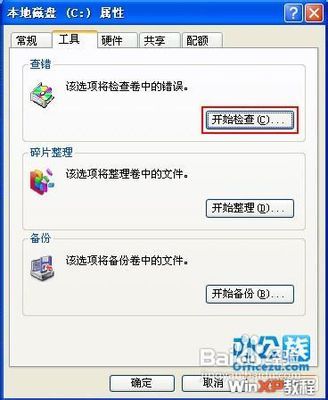很多人都在使用keepass软件作为自己的密码管理软件,但是如果你的电脑一旦出现什么问题,你的keepss数据库没有及时得到备份,我相信这对任何人来说都是一种灾难,这里我们就介绍一种,使用你的网盘来自动备份keepass数据库的方法:
win8.1系统下实现keepass自动云备份数据库――工具/原料win8.1系统电脑keepass软件自带onedrivewin8.1系统下实现keepass自动云备份数据库――方法/步骤
win8.1系统下实现keepass自动云备份数据库 1、
这里我因为是win8.1系统的电脑,所以我就地取材,就不下载第三方的网盘了,直接使用我们win8.1系统自带的一个非常好用而且方便的OneDrive网盘来进行备份。
其实大家如果不是win8.1系统,或者是不喜欢OneDrive,希望使用第三方网盘思路都是一样的,这里重要的就是一个命令:mklink
win8.1系统下实现keepass自动云备份数据库 2、
首先我们来看一下要实现这个功能,这里最重要的一个命令:mklink 命令
首先打开 管理员:命令提示符工具,然后在其中输入:mklink
我们就能查看到mklink工具的用法了,如果看不懂也没有关系,我们会继续为大家讲解
管理员命令提示符工具在win8.1下是,按windows徽标键+x,在弹出的选项中选择 命令提示符(管理员)
win8.1系统下实现keepass自动云备份数据库 3、
下面打开你keepass软件的数据库所在的路径:
例如,我这里是:G:文档keepass
win8.1系统下实现keepass自动云备份数据库 4、
在找到你的网盘的在本地的实体路径,例如我的OneDrive这里是:G:文档skydrive
小提示:在onedrive的地址栏点击一下路径,就会显示真正的实体路径
接下来我们要把实际的数据库文件链接到这里,使onedrive同步的时候可以同步
注意,请不要预先在onedrive里面新建keepass文件夹,否则会报错不成功
win8.1系统下实现keepass自动云备份数据库_keepass自动输入
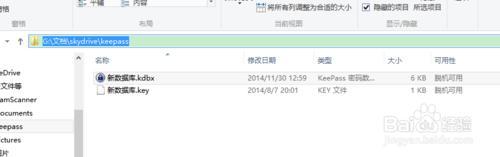
win8.1系统下实现keepass自动云备份数据库 5、
找到上述两个路径以后,接下来就是该利用到我们的mklink命令了
在你打开的命令提示符里面输入
mklink /j 【网盘所在的实体路径】 【keepass数据库所在的路径】
所以我输入的是:
mklink /j G:文档skydrivekeepass G:文档keepass
注意输入的时候的空格不要省略
成功后会有一下提示 :【如图】
为 G:文档skydrivekeepass <<===>> G:文档keepass 创建的联接
win8.1系统下实现keepass自动云备份数据库 6、
现在我们就成功的把keepass在本地的数据库链接到了onedrive的同步文件夹中,这样,当你每一次修改keepass的数据库的时候,onedrive都会及时的同步备份你的数据
而且,如果你的keepass是有 密匙文件的,请不要忘记把密匙文件也复制到keepass文件夹里面,方便以后使用
win8.1系统下实现keepass自动云备份数据库――注意事项本人原创手打,谢绝转载如果本文对您有帮助,请点击本文下方的【投票】和【收藏】来支持我!
 爱华网
爱华网